Même s'il est courant de suivre un système d'exploitation mis à jour, certaines personnes désirent toujours revenir à l'ancien en raison de certaines fonctionnalités incomparables ou de points forts uniques qu'il apportait. C'est pourquoi de nombreux utilisateurs ont posé la question "Puis-je rétrograder macOS Monterey vers Big Sur ?" en ligne.
La réponse est définitivement oui ! Cette publication va vous guider dans le processus de rétrogradation de macOS Monterey vers Big Sur avec des instructions super détaillées. Ne vous inquiétez pas si cela vous confuse, même si vous êtes novice dans cette mission. Commençons alors !
Vous devez effectuer quelques préparatifs avant de rétrograder :
- Un lecteur USB formaté en Mac OS étendu (HFS+) avec au moins 20 Go d'espace
- Un Mac exécutant macOS Monterey
- Un disque de sauvegarde
- Une bonne connexion internet
Créer un installateur bootable pour macOS Big Sur
Si votre machine a été mise à niveau vers macOS Monterey via : Menu Apple > À propos de ce Mac > Mise à jour logicielle > Mettre à jour maintenant, au lieu d'installer macOS Monterey sur votre Mac non pris en charge, cela signifie que votre machine est officiellement prise en charge pour exécuter macOS Monterey par Apple.
Une fois que vous avez mis à jour votre Mac, Apple coupe la possibilité de revenir à macOS Big Sur pour une meilleure performance et collaboration entre le système d'exploitation mis à jour et le matériel. Par conséquent, créer un installateur bootable de macOS Big Sur est nécessaire ici.
Vous avez deux options pour créer un installateur de macOS Big Sur sur votre Mac :
- Un assistant d'installation bootable
- Le terminal
Option 1 : Créer un installateur bootable de macOS Big Sur avec l'assistant
iBoysoft DiskGeeker est un créateur de disque d'installation tout-en-un pour Mac, qui vous libère des opérations manuelles, notamment le téléchargement du fichier macOS Big Sur PKG, l'installation du fichier PKG, le déplacement vers la clé USB préparée, et la conversion de ce fichier PKG en un installateur bootable en exécutant des commandes.
Avec ce logiciel, vous pouvez vous concentrer sur votre propre entreprise et simplement laisser l'outil terminer la création de l'installateur bootable. Une fois le processus terminé, vous pouvez récupérer la clé USB bootable et installer macOS Big Sur sur votre machine directement.
Voici comment créer un installateur bootable macOS Big Sur avec iBoysoft DiskGeeker:
Étape 1: Téléchargez iBoysoft DiskGeeker et connectez le disque dur externe à votre Mac que vous souhaitez utiliser comme source bootable plus tard.
Étape 2: Ouvrez iBoysoft DiskGeeker.
Étape 3: Sélectionnez le disque inséré et cliquez sur "Créer disque bootable" dans la barre latérale gauche.

Si le disque externe n'a pas de volume, lorsque vous sélectionnez le disque et cliquez sur "Créer disque bootable", vous serez informé que le disque n'a pas été formaté. Cliquez simplement sur "OK" pour laisser l'outil formater le disque en Mac OS étendu (HFS+). Ensuite, sélectionnez le volume et cliquez sur "Créer disque bootable" pour continuer.
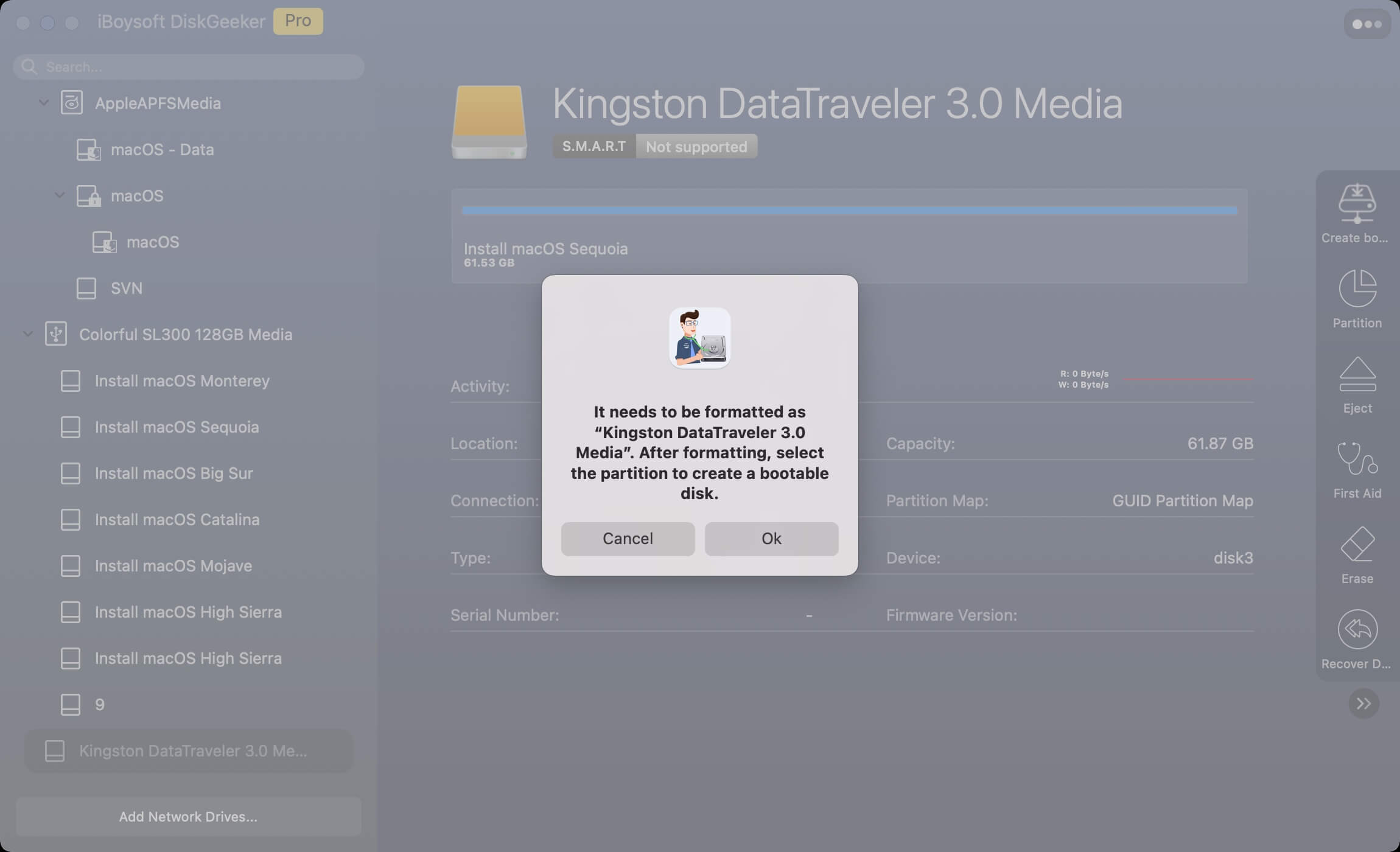
Étape 4: Cliquez sur "Continuer" pour confirmer que le volume sélectionné sera formaté.

Étape 5: Sélectionnez macOS 11 Big Sur et cliquez sur "Créer disque bootable".
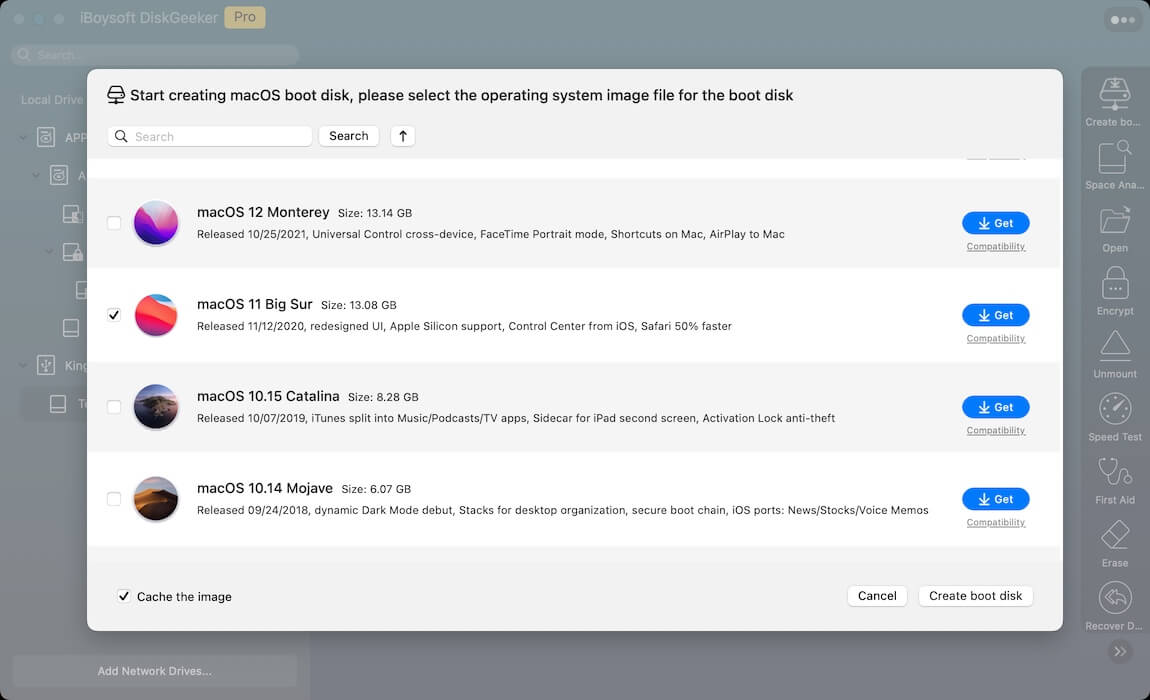
Étape 6: Cliquez sur "OK" dans la fenêtre contextuelle pour permettre l'effacement de la partition cible.

Étape 7: Attendez que le processus de téléchargement du DMG se termine.
Étape 8: Une fois le téléchargement terminé, une fenêtre pop-up vous informera que la création d'un disque bootable effacera la partition cible. Cliquez sur OK pour continuer.
Étape 9: Une fois le processus terminé, vous disposez d'une clé USB bootable pour macOS Big Sur! Vous pouvez l'utiliser pour rétablir le système d'exploitation sur votre machine.

Option 2: Créer l'installateur bootable macOS Big Sur en utilisant le Terminal
Vous pouvez également compléter la création d'une clé USB amorçable macOS Big Sur avec l'assistance de Terminal. Cependant, cette méthode est sujette à l'échec car elle nécessite une certaine connaissance des commandes. Si vous utilisez les commandes pour la première fois, assurez-vous de suivre strictement les instructions, sinon vous serez facilement confus.
- Téléchargez le fichier macOS Big Sur PKG ici.
- Une fois le téléchargement terminé, double-cliquez sur le fichier PKG pour l'installer sur votre machine. Assurez-vous ensuite qu'il est placé dans le dossier Applications, sinon la commande suivante pourrait échouer.
- Ouvrez le terminal, copiez et collez cette ligne de commande dans la fenêtre du terminal. N'oubliez pas de remplacer "MyVolume" par le nom de votre clé USB.sudo /Applications/Install\ macOS\ Big Sur.app/Contents/Resources/createinstallmedia –volume /Volumes/MyVolume
- Appuyez sur Entrée pour exécuter cette commande. On vous demandera le mot de passe de votre compte utilisateur; entrez-le simplement dans la fenêtre. Vous ne pouvez pas voir le mot de passe; assurez-vous de le saisir correctement.
- Tapez Y pour confirmer vos opérations, et cliquez sur OK lorsque vous voyez une alerte indiquant que Terminal souhaite accéder à des fichiers sur un volume amovible.
- Attendez que le terminal vous informe que le processus est terminé.
Partagez ce post pour aider plus de personnes à créer un installateur macOS Big Sur bootable !
Effacer le disque dur de Mac
Contrairement à la mise à jour officielle, le retour en arrière nécessite d'effacer le disque dur du Mac, puis l'ancien OS peut fonctionner sur la machine. Avant l'effacement, lancez Time Machine pour sauvegarder intégralement votre Mac, sinon toutes les données et dossiers seront supprimés, vous laissant aucune chance de les restaurer.
Après la sauvegarde complète, nous pouvons procéder à l'effacement du disque dur du Mac. L'utilitaire de disque ne permet pas aux utilisateurs d'effacer le disque dur en mode de démarrage normal, nous devons donc démarrer en mode macOS Recovery pour formater le disque :
Étape 1 : Démarrer en mode de récupération macOS.
Démarrez votre Mac Intel en mode de récupération macOS :
- Éteignez complètement votre Mac, puis appuyez sur le bouton d'alimentation ou le bouton Touch ID pour allumer votre Mac.
- Maintenez les touches Commande + R ensemble dès que votre Mac démarre ou que vous entendez le son de démarrage.
- Maintenez les touches enfoncées pendant quelques secondes jusqu'à ce que vous voyiez un logo Apple, puis relâchez les touches pour démarrer votre Mac dans la partition de récupération.
- Vous avez réussi à démarrer en mode de récupération macOS lorsque vous voyez la fenêtre des utilitaires avec quelques fonctionnalités de récupération et de dépannage.
Voici comment démarrer un Mac M1/M2/M3 en mode de récupération macOS :
- Éteignez complètement votre Mac.
- Appuyez et maintenez enfoncé le Touch ID (le bouton d'alimentation) pendant quelques secondes jusqu'à ce que vous voyiez "Chargement des options de démarrage".
- Cliquez sur Options à côté du disque Mac Macintosh HD, puis cliquez sur Continuer.
- Entrez votre nom d'administrateur et votre mot de passe si on vous le demande, et vous arriverez sur l'écran du Mode de récupération.
Étape 2: Lancer Utilitaire de disque en mode de récupération macOS.
- Une fois sur l'écran du Mode de récupération macOS, sélectionnez Utilitaire de disque parmi les options principales.
- Ensuite, cliquez sur Continuer.
- Sélectionnez le disque dur Mac et cliquez sur Effacer dans la barre de menu supérieure.
- Saisissez les informations requises pour effacer le disque dur. Puis attendez que le formatage soit terminé.
Revenir à macOS Big Sur
Une fois le disque effacé, la machine que vous avez dispose d'un disque propre avec macOS Monterey comme système d'exploitation par défaut. Maintenant, nous pouvons obtenir la clé USB bootable de macOS Big Sur pour revenir en arrière sur la machine.
1. Autoriser votre machine à démarrer à partir d'un disque dur externe
Le modèle de Mac configuré avec une puce de sécurité Apple T2 ne permet pas de démarrer à partir d'un disque dur externe, nous devons donc modifier les paramètres au préalable.
- Allez de nouveau en Mode de récupération macOS avec les touches Commande + R.
- Sélectionnez Utilitaires > Utilitaire de sécurité de démarrage.
- Cochez l'option Autoriser le démarrage à partir de supports externes.

Étape 2: Démarrer votre Mac à partir de la clé USB et installer macOS Big Sur
- Assurez-vous que l'internet fonctionne correctement. Ensuite, redémarrez votre Mac et maintenez la touche Option enfoncée en même temps que le Mac est allumé.
- Vous serez sur l'écran des options de démarrage Mac, choisissez Installer macOS Big Sur.
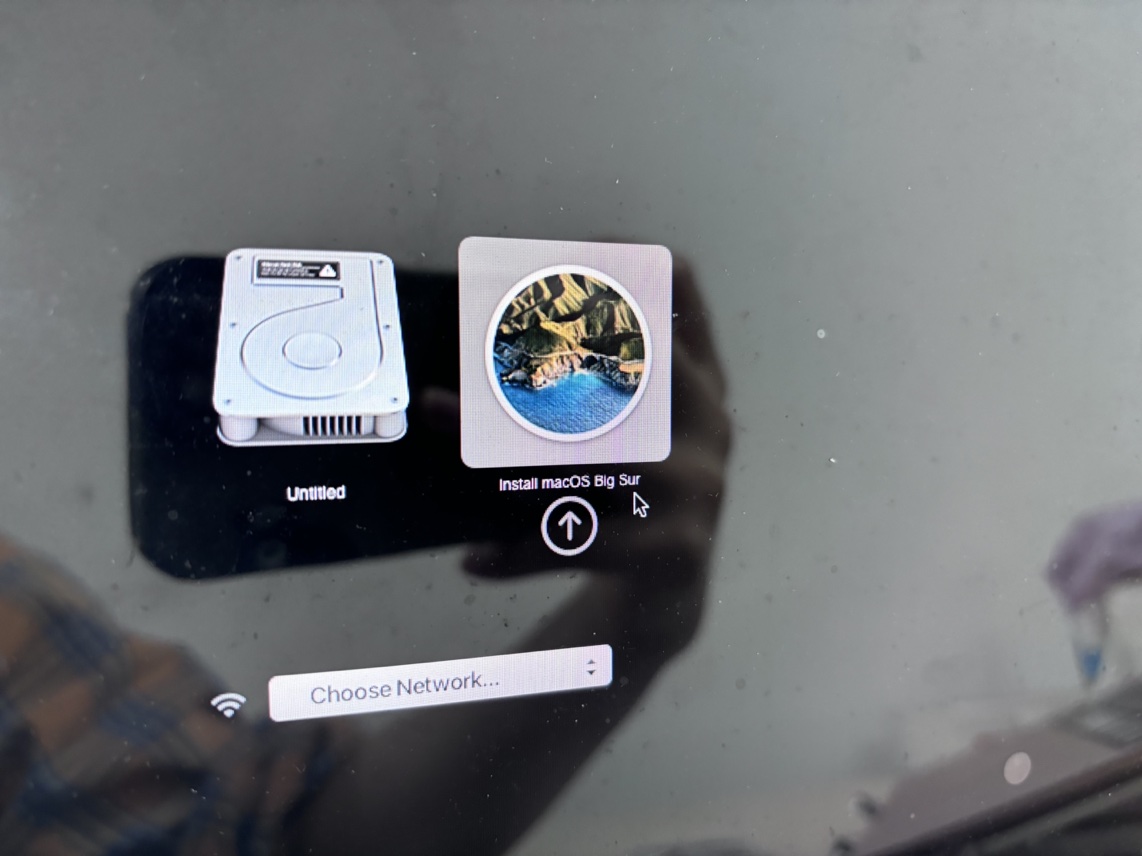
- Vous serez amené au Mode de récupération macOS, cliquez sur Installer macOS Big Sur dans la fenêtre principale, puis cliquez sur Continuer pour procéder.
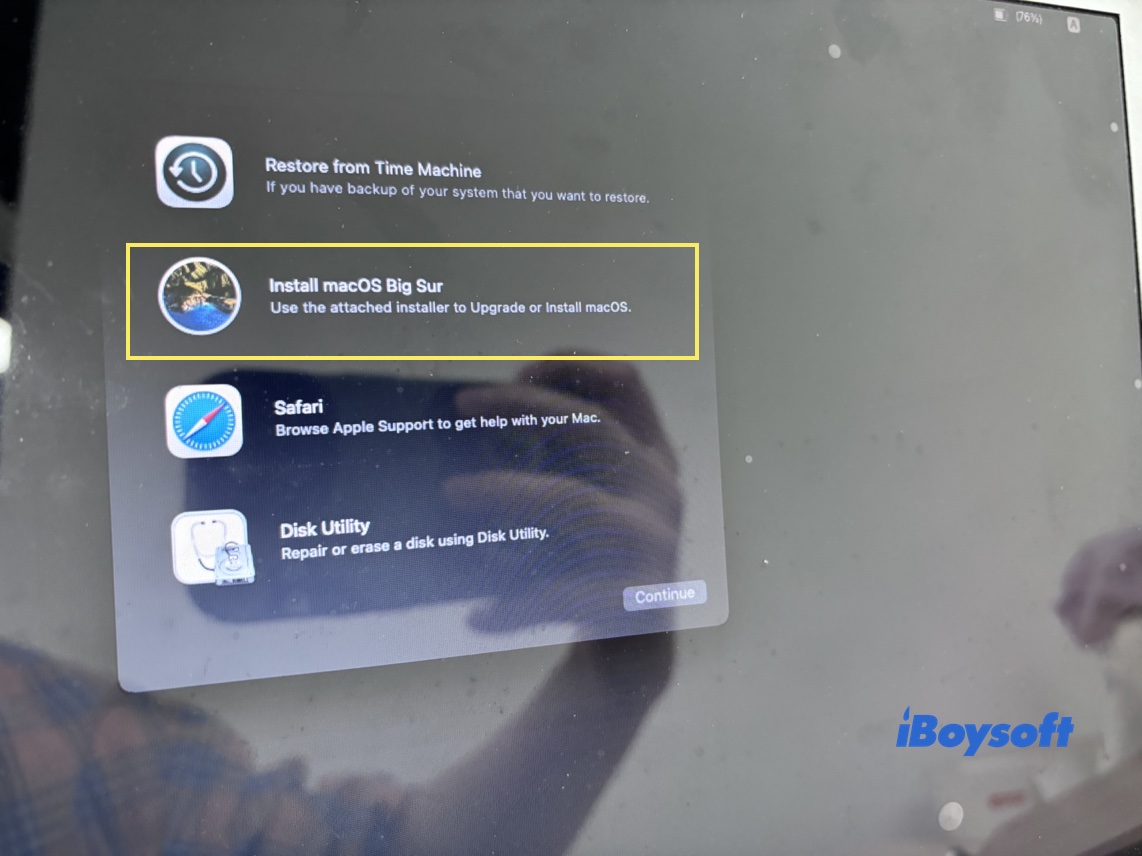
- Suivez le processus d'installation suivant. Vous devrez peut-être choisir la langue, le réseau, le compte utilisateur, etc. Une fois que vous les aurez tous complétés, vous serez sur macOS Big Sur !
Mots finaux
Cet article est un tutoriel complet sur la façon d'explorer comment restaurer macOS Monterey à Big Sur, ce qui est super adapté pour les utilisateurs qui n'ont pas de source de restauration de macOS Big Sur. Si vous n'avez pas de sauvegarde de macOS Big Sur et les données système qui vont avec, alors la création d'un installateur bootable est le choix parfait pour la rétrogradation du système d'exploitation.
